Более подробно он описывается в оригинальном пейпере от исследователей из NC State University:
http://discovery.csc.ncsu.edu/pubs/ccs09-HookSafe.pdf
Однако, это далеко не первое практическое воплощение подобной идеи. В 2008-м году на конференции Black Hat USA был представлен доклад Hypervisor IPS based on Hardware Assisted Virtualization Technology за авторством Junichi Murakami, в котором рассматривается гипервизор под названием Viton, предназначенный для защиты ядра и критических системных структур Windows от модификации со стороны Malware.
Recently malware has become more stealthy and thus harder to detect, than ever before. Current malware uses many stealth techniques, such as dynamic code injection, rootkit technology and much more. Moreover, we have seen full kernel mode malware like Trojan.Srizbi.
Many detection tools were released that specialize in kernel mode malware and especially in the detection of rootkits. However, these tools are a cat and mouse game, because they and the malware are executed on the same privilege level.
This is why we developed an IPS based on a hypervisor, which uses features of hardware virtualization. It is executed on Ring-1 and thus runs with higher privileges than the OS layer.
In this session, we will talk about stealth mechanisms used by recent malware and demonstrate how to protect against such malware using Hypervisor IPS.
Download PDF
К сожалению, исходный код Viton-a (так же как и HookSafe) не доступен в паблике. Однако, он базируется на другом open-source гипервизоре, под названием BitVisor. BitVisor умеет запускать внутри виртуального окружения уже установленную на машине операционную систему, не зависимо от её типа (Windows, *NIX-like, итд.) На данный момент, в нём реализован следующий функционал:
- Поддержка 32-х разрядной архитектуры в VMM
- Поддержка PAE
- Поддержка эмуляции реального режима работы процессора
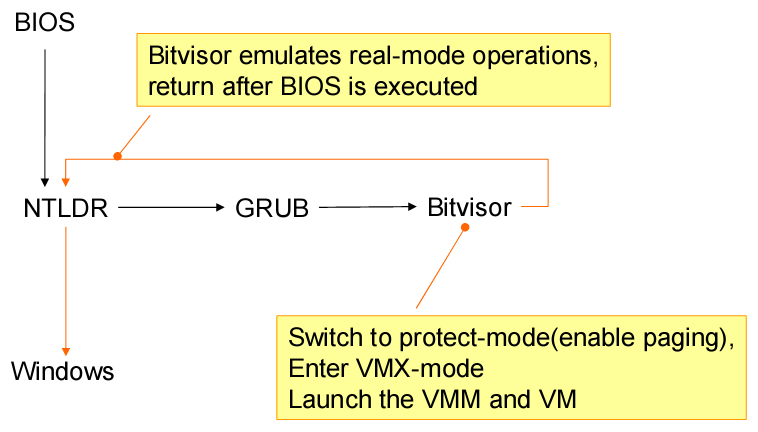
Исходный код BitVisor-а доступен на SourceForge под BSD лицензией.
В связи с тем, что readme/документация на исходники/проект отсутствует как таковая а процесс его установки достаточно нетривиальный, ниже будет приведено описание того, как запустить под BitVisor-ом операционную систему. Я тестировал его на Windows XP SP3 x32 и Gentoo Linux 2008.0
Сбрка и настройка для *NIX-like
- Распаковываем исходники в произвольный каталог (tar -xpf bitvisor-1.0.1.tar.gz).
- Создаём файл .config, со следующим содержанием:
CONFIG_64=0#64bit VMM CONFIG_DEBUG_GDB=0#gdb remote debug support (32bit only) CONFIG_TTY_SERIAL=0#VMM uses a serial port (COM1) for output CONFIG_TTY_PRO1000=0#VMM output to LAN (VPN_PRO1000 must be 1) CONFIG_CPU_MMU_SPT_1=1#Shadow type 1 (very slow and stable) CONFIG_CPU_MMU_SPT_2=0#Shadow type 2 (faster and unstable) CONFIG_CPU_MMU_SPT_3=0#Shadow type 3 (faster and unstable) CONFIG_CPU_MMU_SPT_USE_PAE=0#Shadow page table uses PAE CONFIG_PS2KBD_F11PANIC=0#Panic when F11 is pressed (PS/2 only) CONFIG_PS2KBD_F12MSG=1#Print when F12 is pressed (PS/2 only) CONFIG_DBGSH=1#Debug shell access from guest CONFIG_LOG_TO_GUEST=#Log to guest memory CONFIG_ATA_DRIVER=1#Enable ATA driver CONFIG_STORAGE_ENC=0#Enable storage encryption (DEBUG) CONFIG_CRYPTO_VPN=0#Enable IPsec VPN Client CONFIG_USB_DRIVER=0#Enable USB driver CONFIG_SHADOW_UHCI=0#Shadow UHCI(USB1) transfers CONFIG_SHADOW_EHCI=0#Shadow EHCI(USB2) transfers CONFIG_HANDLE_USBMSC=0#Handle USB mass storage class devices CONFIG_HANDLE_USBHUB=0#Handle USB hub class devices CONFIG_CONCEAL_USBCCID=0#Conceal USB ccid class device CONFIG_PS2KBD_F10USB=0#Run a test for USB ICCD when F10 pressed CONFIG_PS2KBD_F12USB=0#Dump EHCI async. list when F12 pressed CONFIG_IEEE1394_CONCEALER=0#Conceal OHCI IEEE 1394 host controllers CONFIG_FWDBG=0#Debug via IEEE 1394 CONFIG_ACPI_DSDT=1#Parse ACPI DSDT CONFIG_DISABLE_SLEEP=1#Disable ACPI S2 and S3 CONFIG_ENABLE_ASSERT=1#Enable checking assertion failure CONFIG_DEBUG_ATA=0#Enable debugging ATA driver CONFIG_SELECT_AES_GLADMAN=0#Select Dr. Gladmans AES assembler code CONFIG_CARDSTATUS=0#Panic if an IC card is ejected (IDMAN) CONFIG_IDMAN=0#IDMAN (CRYPTO_VPN must be enabled) CONFIG_VPN_PRO100=0#Enable VPN for Intel PRO/100 CONFIG_VPN_PRO1000=0#Intel PRO/1000 driver CONFIG_VPN_VE=0#Enable ve (Virtual Ethernet) driver CONFIG_VTD_TRANS=0#Enable VT-d translation
Я отключил в нём лишние драйвера, наличие которых не обязательно для функционирования, собственно, гипервизора, и все потенциально глючные фичи, которые на практике часто приводят к неработоспособности машины. Если в наличии имеется COM-порт, стоит обратить внимание на опцию CONFIG_TTY_SERIAL, которая включает вывод отладочных сообщений ядра гипервизора в него. - Компилируем исходники командой make.
- По завершению компиляции, в директории проекта должен появится файл bitvisor.elf, который необходимо скопировать на системный раздел и добавить в настройки загрузчика. Для GRUB соответствующая запись в menu.lst будет выглядеть так:
title BitVisor root (hd0,0) kernel /boot/bitvisor.elf
Установка завершена, перезагружаем машину и выбираем BitVisor в загрузочном меню. После этого на экране должен появится лог инициализации гипервизора примерно следующего вида:
Starting BitVisor... Copyright (c) 2007, 2008 University of Tsukuba All rights reserved. 4226078720 bytes (4030 MiB) RAM available. VMM will use 0xB7C00000-0xBFC00000 (128 MiB). ACPI DMAR not found. .................................................. Disable ACPI S3 ACPI MCFG cleared. Module not found. Processor 0 (BSP) Processor 1 (AP) SVM is not available. SVM is not available. Processor 1 2365101240 Hz Processor 0 2365101288 Hz Loading drivers. PCI: finding devices ........................ 24 devices found Starting a virtual machine.
После того как гипервизор запустится, на экране снова появится меню системного загрузчика, в котором, на этот раз, будет необходимо выбрать загрузку вашей операционной системы.
Что дальше? - А всё. Если загрузка прошла успешно - можно радоваться тому факту, что ОС работает в виртуальном окружении, практические возможности BitVisor-а на этом и заканчиваются.
Проверить его работу можно с помощью следующей программы (dbgsh.c - была выдрана из комментариев в исходных текстах):
#include "stdio.h" #include "stdlib.h" #ifdef __MINGW32__ #include "conio.h" #define NOECHO() #define GETCHAR() getch() #define PUTCHAR(_c_) putch(_c_) #define ECHO() #else #define NOECHO() system("stty -echo -icanon") #define GETCHAR() getchar() #define PUTCHAR(_c_) putchar(_c_), fflush(stdout) #define ECHO() system("stty echo icanon") #endif static int vmcall_dbgsh(int c) { int r = 0, n = 0; asm volatile("push (%%ebx); push 4(%%ebx); lea 8(%%esp), %%esp; vmcall" : "=a" (n) : "a" (0), "b" ("dbgsh")); if (n == 0) { return -1; } asm volatile("vmcall" : "=a" (r) : "a" (n), "b" (c)); return r; } void e(void) { ECHO(); } int main(int argc, char **argv) { int s = -1, r = 0; FILE *fp = NULL; if (argc >= 2) { fp = fopen(argv[1], "w"); } else { fp = NULL; } vmcall_dbgsh(-1); if (vmcall_dbgsh(-1) == -1) { exit (1); } atexit(e); NOECHO(); while (true) { r = vmcall_dbgsh(s); s = -1; if (r == 0) { s = GETCHAR(); } else if (r > 0) { if (fp) { fprintf(fp, "%c", r); fflush(fp); } PUTCHAR(r); s = 0; } } }
Будучи скомпилированной (gcc dbgsh.c -o dbgsh) и запущенной под гипервизором, она предоставит command line интерфейс для доступа к его отладочным функциям:
# ./dbgsh > help debug debugger log print VMM log recvexample msgregister() example sendexample msgsendbuf() example sendint call msgsendint() serialtest serial I/O test shell shell reboot reboot exit exit shell
Встроенный отладчик умеет:
- Дампить виртуальную и физическую память VMM.
- Дампить виртуальную и физическую память виртуальной машины.
- Показывать регистры процессора.
- Выводить лог загрузки гипервизора.
Сбрка и настройка для Windows
Компиляция BitVisor-а в Windows мало отличается от таковой под *NIX, и для неё подходит среда типа Cygwin или MinGW.
Загрузка ядра гипервизора осуществляется с помощью GRUB4DOS, который необходимо настроить следующим образом:
- В корень системного раздела (С:\) копируются файлы bitvisor.elf и grldr, который входит в состав GRUB4DOS.
- В той же директории создаётся файл menu.lst следующего содержания:
default 0 timeout 10 title BitVisor root (hd0,0) kernel /bitvisor.elf
- В конец файла boot.ini добавляется следующая строка: C:\GRLDR="Start GRUB"
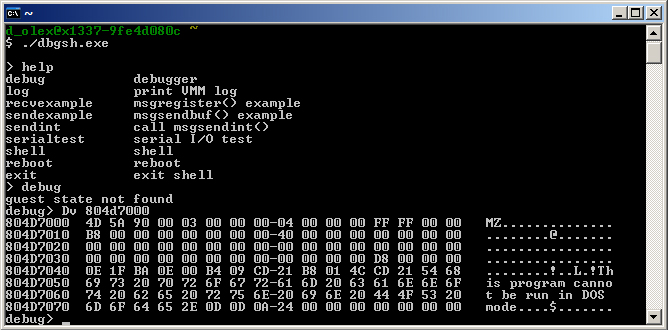
Выводы
Сделать сокрытие зараженного загрузочного сектора на уровне PIO, к примеру, с помощью BitVisor-а представляется довольно простой задачей.
На данный момент, в нём очень не хватает BluePill-like nested virtualization, однако, на фоне уже сделанной работы реализация вложенной виртуализации не выглядит пугающе.
Для желающих запустить BitVisor на своей машине, я выкладываю архив, в котором находятся:
- Файл .config, который необходим для сборки гипервизора.
- Собственно, собранный гипервизор (bitvisor.elf).
- Файлы из GRUB4DOS, необходимые для загрузки гипервизора в Windows (menu.lst, grldr).
- dbgsh.exe (Windows версия программы для отладки и проверки работоспособности гипервизора).